小米平板电脑如何安装win10系统
- 分类:Win10 教程 回答于: 2020年06月07日 08:00:44
需要在小米平板电脑上使用的软件,发现只兼容windows系统,没办法在安卓系统上进行使用。而手边又没有windows系统的电脑可以进行操作使用。怕耽误了工作,就这个问题,小编给你们分享一份小米平板电脑如何安装win10系统的教程,希望对你们有所帮助。

windows系统下载:
一、更新BIOS版本
1、先下载好小米平板的安卓线刷包,和platform-tools,并解压。
2、手动进入fastboot模式,进入platform-tools文件夹,在空白处按住“shift”+鼠标右键,打开命令窗口。
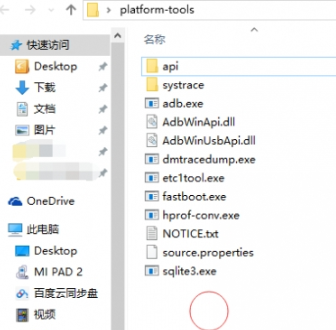
3、将安卓线刷包里面的flash_all。bat文件拖入命令行,敲回车,等待刷机完成。
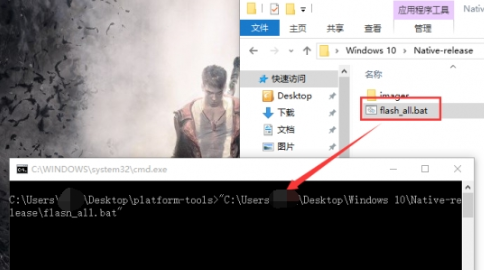
4、完成后在命令行敲入fastboot reboot命令回车,重启平板,等完成进入到系统就是BIOS更新完成。
二、安装windows10系统。
1、准备好一条Type-c otg线,8g以上内存的u盘,FAT32格式,一台能上网的电脑。
2、u盘插入电脑,下载win10 32位系统版本,解压到u盘。
3,将小米平板电脑关机,通过OTG线连接u盘和平板,启动平板即可自行安装。安装完成后,就代表安装win10成功。

以上就是小米平板电脑如何安装win10系统的教程,感兴趣不妨一起跟着操作一下。可以在平板上使用win10系统了呢。
 有用
90
有用
90


 小白系统
小白系统


 1000
1000 1000
1000 1000
1000 1000
1000 1000
1000 1000
1000 1000
1000 1000
1000 1000
1000 1000
1000猜您喜欢
- Win10怎么开机恢复系统还原?详细步骤与..2024/07/08
- win10激活方法大全2024/02/04
- Win10系统重装教程:轻松学会如何重新安..2023/11/13
- win10激活信息怎么查看2022/12/02
- win10系统安装教程(官方工具)..2022/11/01
- 小白一键重装系统win102022/10/01
相关推荐
- packages,小编教你win10系统如何正确..2018/09/03
- 小编教你office2010 密钥分享与激活..2017/10/27
- 电脑拯救者r720重装系统win10..2023/01/29
- 联想笔记本电脑重装系统win10步骤..2022/03/11
- win10重装系统所需时间:快速解决电脑问..2024/02/07
- Win10装机指南2024/01/06




















 关注微信公众号
关注微信公众号





